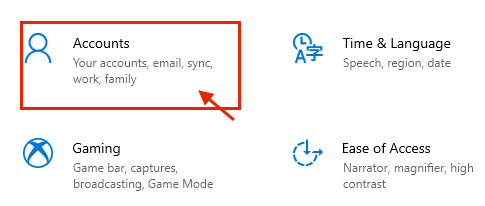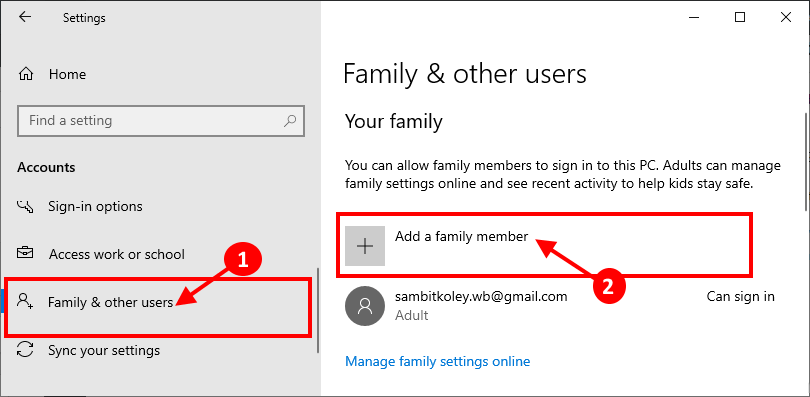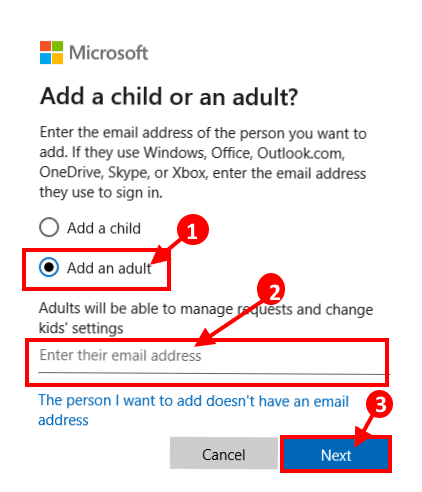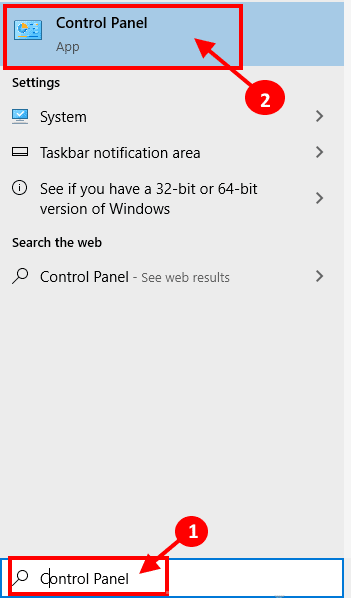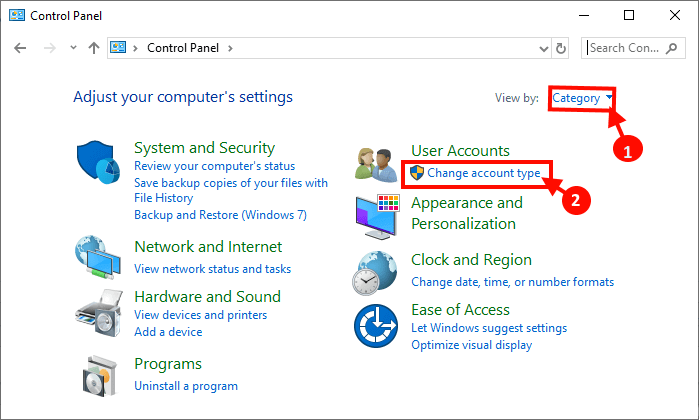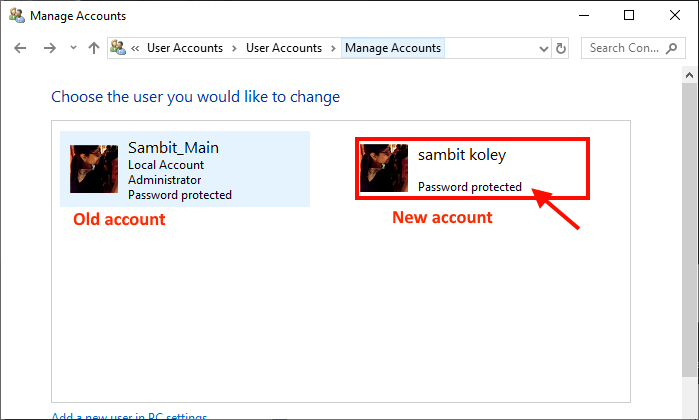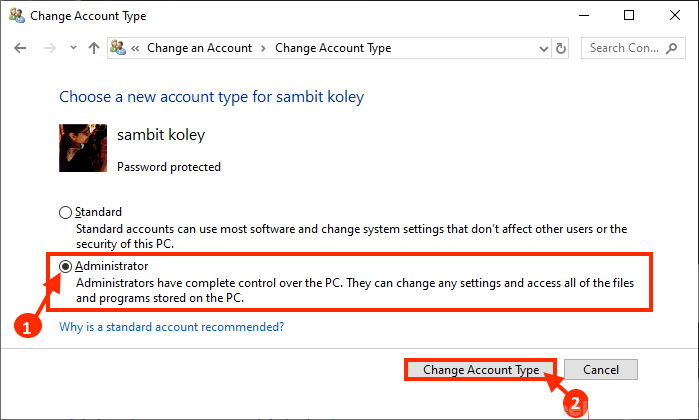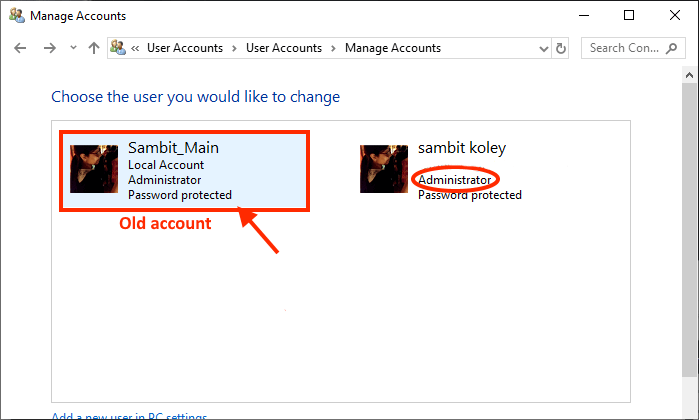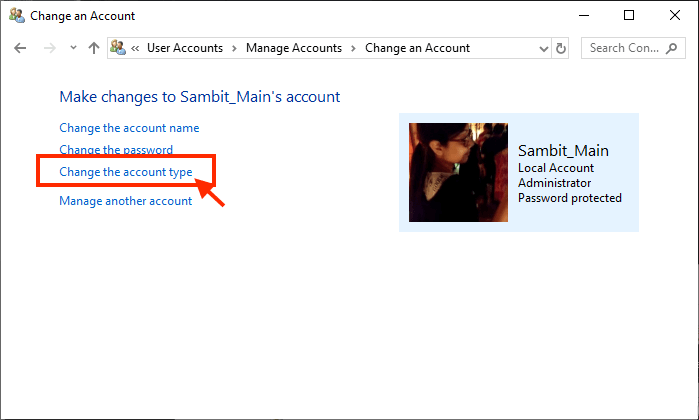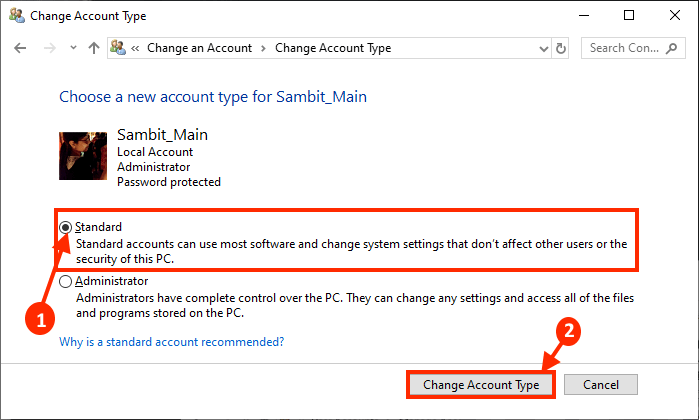Comment changer le compte administratif qui est déjà dans Windows 10
Si vous envisagez de modifier le statut administratif d'un compte mais que vous ne savez pas comment le faire, alors vous êtes à l'endroit idéal. Dans cet article, nous aborderons le processus par lequel vous pouvez ajouter / supprimer un compte administrateur sur votre ordinateur ou comment modifier le statut d'un compte existant.
Pour ajouter ou modifier le statut d'un compte administrateur existant, vous devez suivre ces trois étapes principales:
- une. Ajoutez un nouveau compte d'utilisateur local.
- B. Définissez le nouveau compte En tant que compte administrateur.
- C. Supprimez les droits d'administration de l'ancien compte.
Nous décrirons pas à pas toutes ces actions clés
Étape 1 - Ajoutez un nouveau compte d'utilisateur local -
Pour créer un nouveau compte d'utilisateur local standard, procédez comme suit -
1. Appuyez sur la touche Windows + I Ouvre le "ParamètresSur votre ordinateur, cliquez sur "Les comptes" .
2. Dans leParamètres, Cliquez “Famille et autres utilisateurs"Sur le côté gauche puis, sur le côté droit de la fenêtre"Paramètres, Cliquez "Ajouter un membre de la famille«Intérieur»Ta famillePour commencer à créer un compte sur votre ordinateur. *
* Remarque - Si vous souhaitez ajouter un compte à une personne extérieure à votre famille, faites défiler vers le bas dans la même fenêtre, cliquez sur "Ajouter une autre personne à cet ordinateur" sous "Autres utilisateurs".
3. Sélectionnez maintenant "Ajouter un adulte"En tant que type de compte, entrez une adresse e-mail et cliquez sur"SuivantPour démarrer le processus de création de compte.
Maintenant, suivez les instructions à l'écran pour terminer le processus de création de compte.
Étape 2 - Définissez ce compte en tant qu'administrateur
Après avoir créé le nouveau compte, vous devez définir ce Compte en tant qu'administrateur Pour votre ordinateur.
1. Cliquez sur la zone de recherche à côté de l'icône Windows et saisissez "Panneau de contrôle"Alors cliquez"Panneau de contrôleDans la fenêtre des résultats de recherche élevés.
2. Dans le coin supérieur gauche de la fenêtre du tableau de bord, cliquez sur le menu déroulant et cliquez sur "اختيار«Catégorie. Maintenant, cliquez sur "Changer le type de compte«Intérieur»Comptes d'utilisateursAfin de changer l'état du compte.
3. Dans la fenêtre de gestion de compte, vous verrez à la fois l'ancien compte et le nouveau compte. Cliquez sur Le nouveau compte.
[Remarque - Pour notre ordinateur, "sambit koley" est le nouveau compte et "Sambit_Main" est l'ancien compte "].
4. Maintenant, cliquez sur “Changer le type de compteSur le côté gauche de la fenêtre de changement de compte.
5. Dans la fenêtre suivante, cliquez sur "Le fonctionnaire"Pour régler cela Compte en tant qu'administrateur Pour cet ordinateur. Enfin, cliquez sur "Changer le type de comptePour terminer le processus sur votre ordinateur.
Fermez la fenêtre du Panneau de configuration.
Le nouveau compte est un nouvel administrateur pour votre ordinateur.
Étape 3 - supprimer les droits administratifs de l'ancien compte -
Dans la dernière étape, nous supprimerons Droits administratifs Pour le compte le plus ancien sur votre ordinateur.
1. Cliquez sur la zone de recherche à côté de l'icône Windows et tapez "Panneau de contrôle" Puis cliquez sur "Panneau de contrôleDans la fenêtre des résultats de recherche élevés.
2. Dans le coin supérieur gauche de la fenêtre du tableau de bord, cliquez sur le menu déroulant et cliquez sur "اختيار«Catégorie. Maintenant, cliquez sur "Changer le type de compte«Intérieur»Comptes d'utilisateursAfin de changer le statut du compte
3. Dans la fenêtre suivante, cliquez sur Compte plus ancien Pour changer son état.
4. Maintenant, cliquez sur “Changer le type de compteSur le côté gauche de la fenêtre de changement de compte.
5. Dans le compte le plus ancien, cliquez sur "StandardPour définir le compte en tant qu'utilisateur d'ordinateur standard. Maintenant, cliquez sur "Modifier le type de compte" pour enregistrer les modifications sur votre ordinateur.
Fermez la fenêtre du Panneau de configuration.
De cette façon, vous pouvez ajouter / supprimer un compte administratif sur votre ordinateur ou vous pouvez modifier l'état d'un compte existant.